일러스트 | Illustrator
관련링크
본문
일러스트 | Illustrator
1. 문서 설정하기
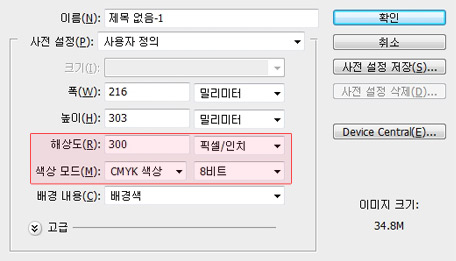
새문서 만들기 / 단축키 : Ctrl + N
- [파일] - [새로만들기] - [문서]
- [File] - [New] - [Document]
제작사이즈 입력 후 그림과 같이 설정 - 확인
도련 : 상하좌우 3mm
색상모드 : CMYK
레스터화 효과 : 고(300dpi)
2. 편집하기
붉은선은 도련(bleed)으로 잘려나가는 부분이고, 검정선은 재단선으로 제작되는 사이즈(문서사이즈)
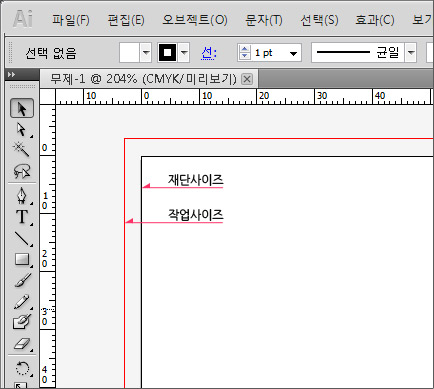
● 붉은선은 도련(bleed)으로 잘려나가는 부분이고, 검정선은 재단선으로 제작되는 사이즈(문서사이즈)입니다.
● 배경색이 들어가거나 이미지를 배치할 경우 색 또는 이미지가 작업사이즈까지 채워지도록 작업합니다.
why? 재단사이즈(제작사이즈)만 채우면 재단 후 페이지 테두리에 흰색 선이 나타날 수 있습니다.
● 하위버전에서는 도련선이 나타나지 않을 수 있으니 재단사이즈보다 사방 3mm씩 크게 작업하면 된다.
● 텍스트의 경우 여백라인을 벗어나지 않게 작업해 주십시오.
why? 재단시 1~2mm 오차가 발생하므로 여백라인을 맞춰 작업하셔야 안정감있는 결과물을 제작하실 수 있습니다.
3. PDF파일로 저장하기
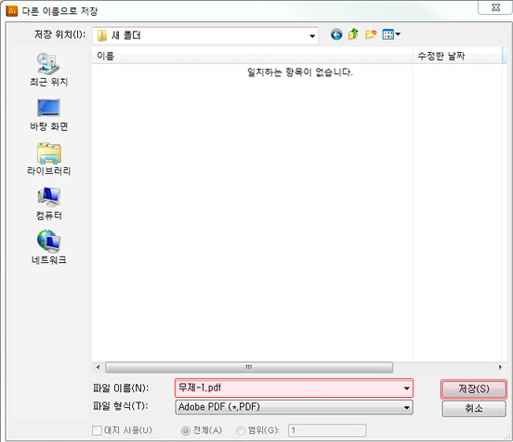
[파일] - 다른이름으로 저장
단축키 : Ctrl + Shift + s
저장위치와 파일이름을
설정한 후 Adobe PDF를
선택하여 저장합니다.
저장 후 아래와 같이
PDF설정 창이 보여지며
그림과 같이 설정한 후에
PDF저장을 합니다.
-
● 잡옵션이 없을 경우 그림과 같이 옵션체크
[Adobe PDF 사전 설정] - [출판품질]을 선택하여 PDF 저장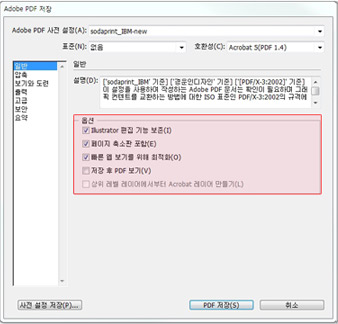
-
● 잡옵션이 있을 경우 그림과 같이 옵션체크
[Adobe PDF 사전 설정] - [digiprint_IBM-new]을 선택하여 PDF저장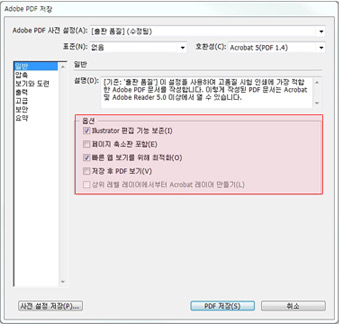
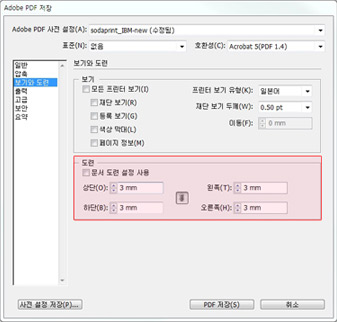
● Adobe PDF 사진설정 : 출판품질
[보기와 도련] - [도련] 모드 3mm 설정 후 - [PDF 저장]
● Adobe PDF 사진설정 : digiprint_IBM-new
[보기와 도련] - [도련] 자동으로 3mm 설정되어 있음 - [PDF 저장]
● 잡옵션이란?
디지프린트에서 제공하는 옵션으로 인쇄용 PDF로 저장시 적용되는 옵션을 자동으로 설정해 줍니다.
digiprint_IBM-new.joboption 파일은 디자인가이드 - 다운로드를 통해 받으실 수 있습니다.
잡옵션은 Adobe Indesign 프로그램을 통해서만 설치 하실 수 있습니다.
댓글목록
등록된 댓글이 없습니다.




